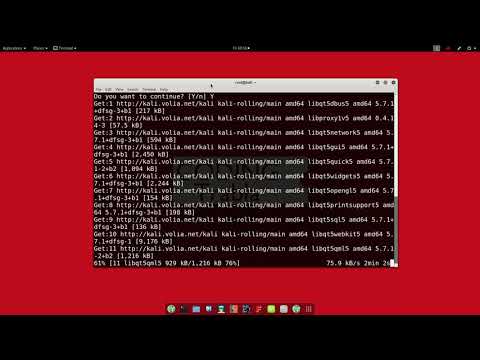CIS Premium -ді компьютерден толығымен алып тастау үшін CIS Premium бағдарламалық жасақтамасына қатысты келесі бағдарламаларды жою қажет: COMODO Internet Security (129.00MB), COMODO GeekBuddy (18.67MB) және Comodo Dragon (70.80MB). Қосымша қадамдарды төменде оқыңыз.
Қадамдар
4 -ші әдіс 1: Бағдарламаларды қосу немесе жоюды қолдану

Қадам 1. Бастау> Параметрлер> Басқару тақтасына кіріңіз; Бағдарламаларды қосу немесе жою түймесін басыңыз

Қадам 2. Төмен қарай айналдырыңыз; COMODO Internet Security бағдарламасында «Өзгерту» опциясын тауып, іске қосыңыз

Қадам 3. Күте тұрыңыз
COMODO Internet Security Premium Setup бойынша Келесі түймесін басыңыз.

Қадам 4. CIS Premium Setup -дан алып тастау түймесін басыңыз - Орнатуды өзгерту, жөндеу немесе жою

5 -қадам. CIS Премиум тәжірибесін айтыңыз; «Пікір жіберу және жою» түймесін басыңыз

Қадам 6. Орнату терезесінен Жою түймешігін басыңыз
Күте тұрыңыз.

Қадам 7. ТМД орнату шеберінің Аяқтау түймешігін басыңыз

Қадам 8. Windows жүйесін қайта іске қосу үшін CIS Premium Setup бағдарламасынан Иә түймесін басыңыз
4 -ші әдіс 2: COMODO GeekBuddy жоюды іске қосу

Қадам 1. Бастау> Бағдарламалар> Comodo> COMODO GeekBuddy; COMODO GeekBuddy жоюды іске қосыңыз

Қадам 2. Күте тұрыңыз
Жоюды аяқтау терезесінен Жабу түймешігін басыңыз.
3 -ші әдіс 4: Пайдаланушы профилін жою

Қадам 1. Тағы да Comodo - Dragon ішінен Comodo Dragon жоюды іске қосыңыз

Қадам 2. Содан кейін сіз Dragon үшін параметрлер файлын сақтай аласыз; немесе сіз «Пайдаланушы профилін жоюды» таңдап, COMODO Dragon Uninstall бағдарламасынан жоюды нұқыңыз

Қадам 3. «Comodo Dragon жоюды аяқтау» жолағынан Аяқтау түймешігін басыңыз
4 -ші әдіс 4: озық пайдаланушылар үшін қосымша соңғы қадам